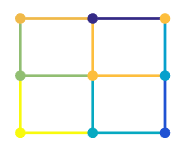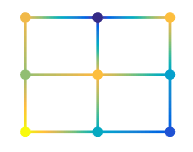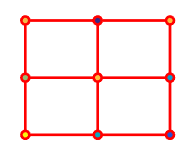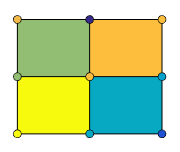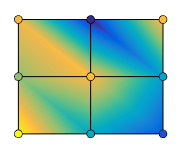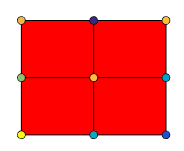meshz
커튼이 있는 메시 곡면 플롯

설명
meshz(는 커튼이 있는 메시 플롯을 만들고, Z)Z에 있는 요소의 열 인덱스와 행 인덱스를 x 좌표와 y 좌표로 사용합니다.
meshz(___,는 하나 이상의 이름-값 쌍 인수를 사용하여 Name,Value)meshz 플롯에 대한 추가 옵션을 지정합니다. 다른 모든 입력 인수 다음에 옵션을 지정합니다. 속성 목록은 Surface 속성를 참조하십시오.
meshz(는 현재 좌표축 대신 ax,___)ax로 지정된 좌표축에 플로팅됩니다. 좌표축을 첫 번째 입력 인수로 지정합니다.
s = meshz(___)는 chart surface 객체를 반환합니다. 메시 플롯이 생성된 후 이를 수정하려면 s를 사용하십시오. 속성 목록은 Surface 속성를 참조하십시오.
예제
동일한 크기의 행렬을 3개 만듭니다. 그런 다음, 이들 행렬을 커튼이 있는 메시 플롯으로 플로팅합니다. 메시 플롯은 높이와 색에 모두 Z를 사용합니다.
[X,Y] = meshgrid(-3:.125:3); Z = peaks(X,Y); meshz(X,Y,Z)

4번째 행렬 입력 인수 C를 포함시켜 메시 플롯과 주위 커튼에 색을 지정합니다. 메시 플롯은 높이에는 Z, 색에는 C를 사용합니다. 단일 숫자를 통해 스펙트럼의 다양한 색을 나타내는 컬러맵을 사용하여 색을 지정합니다. 컬러맵을 사용할 경우 C는 Z와 크기가 같습니다. 그래프에 컬러바를 추가하여 C의 데이터 값이 컬러맵의 색에 대응되는 방식을 표시합니다.
[X,Y] = meshgrid(-3:.125:3); Z = peaks(X,Y); C = gradient(Z); meshz(X,Y,Z,C) colorbar

주위에 커튼이 있는 메시 플롯을 생성합니다. 추가적인 수정을 허용하려면 surface 객체를 변수 s에 할당하십시오.
[X,Y] = meshgrid(-5:.5:5); Z = Y.*sin(X) - X.*cos(Y); s = meshz(X,Y,Z)

s =
Surface (meshz) with properties:
EdgeColor: 'flat'
LineStyle: '-'
FaceColor: [1 1 1]
FaceLighting: 'none'
FaceAlpha: 1
XData: [25×25 double]
YData: [25×25 double]
ZData: [25×25 double]
CData: [25×25 double]
Show all properties
메시 플롯이 s에 생성되면 이를 통해 메시 플롯의 속성에 액세스하고 수정할 수 있습니다. 예를 들어, EdgeColor 속성을 설정하여 메시 플롯 가장자리와 주위 커튼의 색을 변경해 보겠습니다.
s.EdgeColor = 'b';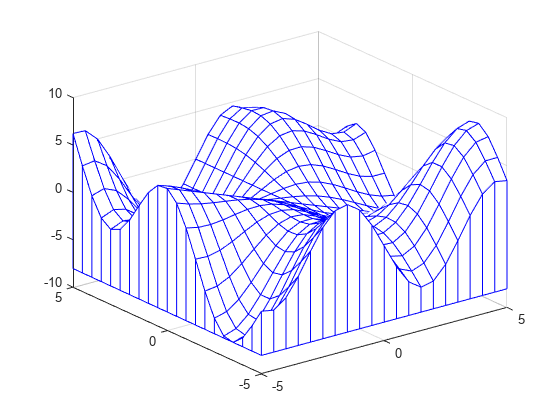
입력 인수
x 좌표로, Z와 크기가 동일한 행렬 또는 길이가 n인 벡터로 지정됩니다(여기서 [m,n] = size(Z)임). X와 Y에 대한 값을 지정하지 않으면 meshz는 벡터 (1:n)과 (1:m)을 사용합니다.
X가 행렬이면 한 차원에서는 값이 순증가 또는 순감소하고 다른 한 차원에서는 값이 일정해야 합니다. 값이 변하는 차원은 Y의 값이 변하는 차원과 반대 차원이어야 합니다. meshgrid 함수를 사용하여 X와 Y 행렬을 만들 수 있습니다.
X가 벡터이면 값은 순증가 또는 순감소해야 합니다.
surface 객체의 XData 속성은 x 좌표를 저장합니다.
예: X = 1:10
예: X = [1 2 3; 1 2 3; 1 2 3]
예: [X,Y] = meshgrid(-5:0.5:5)
데이터형: single | double | int8 | int16 | int32 | int64 | uint8 | uint16 | uint32 | uint64 | categorical
y 좌표로, Z와 크기가 동일한 행렬 또는 길이가 m인 벡터로 지정됩니다(여기서 [m,n] = size(Z)임). X와 Y에 대한 값을 지정하지 않으면 meshz는 벡터 (1:n)과 (1:m)을 사용합니다.
Y가 행렬이면 한 차원에서는 값이 순증가 또는 순감소하고 다른 한 차원에서는 값이 일정해야 합니다. 값이 변하는 차원은 X의 값이 변하는 차원과 반대 차원이어야 합니다. meshgrid 함수를 사용하여 X와 Y 행렬을 만들 수 있습니다.
Y가 벡터이면 값은 순증가 또는 순감소해야 합니다.
surface 객체의 YData 속성은 y 좌표를 저장합니다.
예: Y = 1:10
예: Y = [1 1 1; 2 2 2; 3 3 3]
예: [X,Y] = meshgrid(-5:0.5:5)
데이터형: single | double | int8 | int16 | int32 | int64 | uint8 | uint16 | uint32 | uint64 | categorical
z 좌표로, 행렬로 지정됩니다. Z에는 적어도 두 개의 행과 두 개의 열이 있어야 합니다.
Z는 각 x-y 좌표에서 메시 플롯의 높이를 지정합니다. 색을 지정하지 않으면 Z가 메시 가장자리 색도 지정합니다.
surface 객체의 ZData 속성은 z 좌표를 저장합니다.
예: Z = [1 2 3; 4 5 6]
예: Z = sin(x) + cos(y)
데이터형: single | double | int8 | int16 | int32 | int64 | uint8 | uint16 | uint32 | uint64 | categorical
플로팅할 좌표축으로, axes 객체로 지정됩니다. 좌표축을 지정하지 않을 경우 meshz는 현재 좌표축에 플로팅됩니다.
이름-값 인수
선택적 인수 쌍을 Name1=Value1,...,NameN=ValueN으로 지정합니다. 여기서 Name은 인수 이름이고 Value는 대응값입니다. 이름-값 인수는 다른 인수 뒤에 와야 하지만, 인수 쌍의 순서는 상관없습니다.
R2021a 이전 릴리스에서는 쉼표를 사용하여 각 이름과 값을 구분하고 Name을 따옴표로 묶으십시오.
예: meshz(X,Y,Z,'EdgeColor','red')는 빨간색 선을 사용하여 메시를 만듭니다.
참고
여기에 나와 있는 속성은 일부에 불과합니다. 전체 목록을 보려면 Surface 속성를 참조하십시오.
표시할 모서리로, 'both', 'row' 또는 'column'으로 지정됩니다.
모서리 선 색으로, 여기에 나열된 값 중 하나로 지정됩니다. 디폴트 색 [0 0 0]은 검은색 모서리에 해당합니다.
| 값 | 설명 |
|---|---|
'none' | 모서리를 그리지 않습니다. |
'flat' |
|
'interp' |
|
| RGB 3색, 16진수 색 코드 또는 색 이름 | 모든 모서리에 지정된 색을 사용합니다. 이 옵션은
|
RGB 3색과 16진수 색 코드는 사용자 지정 색을 지정할 때 유용합니다.
RGB 3색은 요소를 3개 가진 행 벡터로, 각 요소는 색을 구성하는 빨간색, 녹색, 파란색의 농도를 지정합니다. 농도의 범위는
[0,1]이어야 합니다(예:[0.4 0.6 0.7]).16진수 색 코드는 문자형 벡터 또는 string형 스칼라로, 해시 기호(
#)로 시작하고 그 뒤에 3자리 또는 6자리의 16진수 숫자(0에서F사이일 수 있음)가 옵니다. 이 값은 대/소문자를 구분하지 않습니다. 따라서 색 코드"#FF8800","#ff8800","#F80"및"#f80"은 모두 동일합니다.
몇몇의 흔한 색은 이름으로 지정할 수도 있습니다. 다음 표에는 명명된 색 옵션과 그에 해당하는 RGB 3색 및 16진수 색 코드가 나와 있습니다.
| 색 이름 | 짧은 이름 | RGB 3색 | 16진수 색 코드 | 모양 |
|---|---|---|---|---|
"red" | "r" | [1 0 0] | "#FF0000" |
|
"green" | "g" | [0 1 0] | "#00FF00" |
|
"blue" | "b" | [0 0 1] | "#0000FF" |
|
"cyan" | "c" | [0 1 1] | "#00FFFF" |
|
"magenta" | "m" | [1 0 1] | "#FF00FF" |
|
"yellow" | "y" | [1 1 0] | "#FFFF00" |
|
"black" | "k" | [0 0 0] | "#000000" |
|
"white" | "w" | [1 1 1] | "#FFFFFF" |
|
다음 표에는 라이트 테마와 다크 테마에서 플롯의 디폴트 색 팔레트가 나열되어 있습니다.
| 팔레트 | 팔레트 색 |
|---|---|
R2025a 이전: 대부분의 플롯은 기본적으로 이 색을 사용합니다. |
|
|
|
orderedcolors 함수와 rgb2hex 함수를 사용하여 이러한 팔레트의 RGB 3색과 16진수 색 코드를 가져올 수 있습니다. 예를 들어, "gem" 팔레트의 RGB 3색을 가져와서 16진수 색 코드로 변환해 보겠습니다.
RGB = orderedcolors("gem");
H = rgb2hex(RGB);R2023b 이전: RGB = get(groot,"FactoryAxesColorOrder")를 사용하여 RGB 3색을 가져옵니다.
R2024a 이전: H = compose("#%02X%02X%02X",round(RGB*255))를 사용하여 16진수 색 코드를 가져옵니다.
면 색으로, 이 표에 있는 값 중 하나로 지정됩니다.
| 값 | 설명 |
|---|---|
'flat' |
|
'interp' |
|
| RGB 3색, 16진수 색 코드 또는 색 이름 | 모든 면에 지정된 색을 사용합니다. 이 옵션은
|
'texturemap' | 곡면에 맞게 CData의 색 데이터를 변환합니다. |
'none' | 면을 그리지 않습니다. |
RGB 3색과 16진수 색 코드는 사용자 지정 색을 지정할 때 유용합니다.
RGB 3색은 요소를 3개 가진 행 벡터로, 각 요소는 색을 구성하는 빨간색, 녹색, 파란색의 농도를 지정합니다. 농도의 범위는
[0,1]이어야 합니다(예:[0.4 0.6 0.7]).16진수 색 코드는 문자형 벡터 또는 string형 스칼라로, 해시 기호(
#)로 시작하고 그 뒤에 3자리 또는 6자리의 16진수 숫자(0에서F사이일 수 있음)가 옵니다. 이 값은 대/소문자를 구분하지 않습니다. 따라서 색 코드"#FF8800","#ff8800","#F80"및"#f80"은 모두 동일합니다.
몇몇의 흔한 색은 이름으로 지정할 수도 있습니다. 다음 표에는 명명된 색 옵션과 그에 해당하는 RGB 3색 및 16진수 색 코드가 나와 있습니다.
| 색 이름 | 짧은 이름 | RGB 3색 | 16진수 색 코드 | 모양 |
|---|---|---|---|---|
"red" | "r" | [1 0 0] | "#FF0000" |
|
"green" | "g" | [0 1 0] | "#00FF00" |
|
"blue" | "b" | [0 0 1] | "#0000FF" |
|
"cyan" | "c" | [0 1 1] | "#00FFFF" |
|
"magenta" | "m" | [1 0 1] | "#FF00FF" |
|
"yellow" | "y" | [1 1 0] | "#FFFF00" |
|
"black" | "k" | [0 0 0] | "#000000" |
|
"white" | "w" | [1 1 1] | "#FFFFFF" |
|
다음 표에는 라이트 테마와 다크 테마에서 플롯의 디폴트 색 팔레트가 나열되어 있습니다.
| 팔레트 | 팔레트 색 |
|---|---|
R2025a 이전: 대부분의 플롯은 기본적으로 이 색을 사용합니다. |
|
|
|
orderedcolors 함수와 rgb2hex 함수를 사용하여 이러한 팔레트의 RGB 3색과 16진수 색 코드를 가져올 수 있습니다. 예를 들어, "gem" 팔레트의 RGB 3색을 가져와서 16진수 색 코드로 변환해 보겠습니다.
RGB = orderedcolors("gem");
H = rgb2hex(RGB);R2023b 이전: RGB = get(groot,"FactoryAxesColorOrder")를 사용하여 RGB 3색을 가져옵니다.
R2024a 이전: H = compose("#%02X%02X%02X",round(RGB*255))를 사용하여 16진수 색 코드를 가져옵니다.
모서리 투명도로, 다음 값 중 하나로 지정됩니다.
[0,1]범위의 스칼라 — 모든 모서리에 균일한 투명도를 사용합니다. 값이1이면 완전히 불투명하고0이면 완전히 투명합니다.0과1사이의 값을 지정하면 반투명해집니다. 이 옵션은AlphaData속성의 투명도 값을 사용하지 않습니다.'flat'—AlphaData속성의 값에 따라 각 모서리에 서로 다른 투명도를 사용합니다. 먼저AlphaData속성을ZData속성과 크기가 같은 행렬로 지정해야 합니다. 첫 번째 꼭짓점의 투명도 값에 따라 전체 모서리의 투명도가 결정됩니다. 또한EdgeColor속성이'flat'으로 설정되어 있어야 합니다.'interp'—AlphaData속성의 값에 따라 각 모서리에 보간된 투명도를 사용합니다. 먼저AlphaData속성을ZData속성과 크기가 같은 행렬로 지정해야 합니다. 꼭짓점의 값을 보간하기 때문에 각 모서리에서 투명도가 다릅니다. 또한EdgeColor속성이'interp'로 설정되어 있어야 합니다.
선 스타일로, 다음 표에 나열된 옵션 중 하나로 지정됩니다.
| 선 스타일 | 설명 | 결과 선 |
|---|---|---|
"-" | 실선 |
|
"--" | 파선 |
|
":" | 점선 |
|
"-." | 일점 쇄선 |
|
"none" | 선 없음 | 선 없음 |
선 너비로, 양의 값으로 지정됩니다(단위: 포인트). 여기서 1포인트는 1/72인치와 같습니다. 선에 마커가 있는 경우 선 너비는 마커 가장자리에도 영향을 미칩니다.
선 너비는 픽셀 너비보다 가늘 수 없습니다. 선 너비를 시스템의 픽셀 너비보다 작은 값으로 설정할 경우 선은 1픽셀 너비로 표시됩니다.
확장 기능
meshz 함수는 GPU 배열 입력값을 지원하지만 다음과 같은 사용법 관련 참고 및 제한 사항이 있습니다.
이 함수는 GPU 배열을 받지만 GPU에서 실행되지는 않습니다.
자세한 내용은 GPU에서 MATLAB 함수 실행하기 (Parallel Computing Toolbox) 항목을 참조하십시오.
사용법 관련 참고 및 제한 사항:
이 함수는 분산 배열에 대해 연산을 수행하지만 클라이언트 측의 MATLAB®에서 실행됩니다.
자세한 내용은 분산 배열을 사용하여 MATLAB 함수 실행 (Parallel Computing Toolbox) 항목을 참조하십시오.
버전 내역
R2006a 이전에 개발됨
참고 항목
함수
속성
MATLAB Command
You clicked a link that corresponds to this MATLAB command:
Run the command by entering it in the MATLAB Command Window. Web browsers do not support MATLAB commands.
웹사이트 선택
번역된 콘텐츠를 보고 지역별 이벤트와 혜택을 살펴보려면 웹사이트를 선택하십시오. 현재 계신 지역에 따라 다음 웹사이트를 권장합니다:
또한 다음 목록에서 웹사이트를 선택하실 수도 있습니다.
사이트 성능 최적화 방법
최고의 사이트 성능을 위해 중국 사이트(중국어 또는 영어)를 선택하십시오. 현재 계신 지역에서는 다른 국가의 MathWorks 사이트 방문이 최적화되지 않았습니다.
미주
- América Latina (Español)
- Canada (English)
- United States (English)
유럽
- Belgium (English)
- Denmark (English)
- Deutschland (Deutsch)
- España (Español)
- Finland (English)
- France (Français)
- Ireland (English)
- Italia (Italiano)
- Luxembourg (English)
- Netherlands (English)
- Norway (English)
- Österreich (Deutsch)
- Portugal (English)
- Sweden (English)
- Switzerland
- United Kingdom (English)